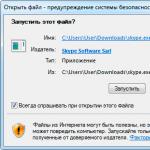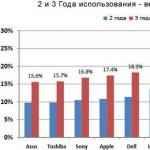Skype je računalniški program, s katerim si lahko dopisujete, se pogovarjate po internetu in celo vidite svojega sogovornika. Prenesete ga lahko brezplačno, sami namestite na svoj računalnik in ga uporabljate kadarkoli.
Kot vsak program ima tudi Skype uradno spletno mesto. In od tam je treba ta program prenesti, saj obstaja nova 100% legalna različica brez virusov.
Kako prenesti Skype brezplačno
Odprite uradno spletno stran programa. To storite tako, da v zgornjo vrstico brskalnika (internetnega programa) vtipkate naslov skype.com in pritisnete tipko Enter na tipkovnici.
Na opombo. Če iz nekega razloga niste mogli prenesti Skypea, kliknite to povezavo, shranite predlagano datoteko v svoj računalnik in jo odprite.
Kako namestiti Skype na računalnik
Ko odprete preneseno datoteko, se prikaže to okno. Kliknite "Zaženi".

To je običajno sistemsko sporočilo, ki se prikaže skoraj vsakič, ko nekaj namestite v računalnik. Ne bodite pozorni nanj - prenesli smo visokokakovosten program in to storili prek uradne spletne strani.
Pojavilo se bo takšno okno. Označuje jezik, v katerem se bo izvajal program. Če potrebujete še enega, ga izberite s seznama. Nato kliknite »Strinjam se - naprej«.

Med namestitvijo ne izklopite interneta, sicer se Skype ne bo zagnal!
Nato smo pozvani, da v brskalnik dodamo vtičnik Klikni za klic. To je poseben pripomoček, ki lahko prepozna Skype in telefonske številke na spletnih mestih. S klikom na takšno številko se začne samodejno klicanje v programu.
Zdi se uporabna stvar, a je, odkrito povedano, preveč vsiljiva - vstavljena je, kjer je le mogoče. Nikoli ga ne inštaliram.
Če želite preklicati nalaganje vtičnika, morate samo odstraniti ptico na dnu okna in klikniti »Nadaljuj«.


Začela se bo namestitev programa. Počakajte, da se konča.
Včasih lahko ta postopek traja dolgo. Vse je odvisno od stabilnosti in hitrosti vašega interneta.

Ko je program nameščen, se prikaže okno za prijavo. Vnesite svoje Skype ime (prijavo) in geslo ter kliknite »Prijava«.

Program se bo odprl z vsemi svojimi zmogljivostmi, pa tudi z vašimi stiki in korespondenco.

Na namizju (zaslon računalnika) se prikaže ikona programa. Odprete ga lahko tudi prek Start → Vsi programi.
Programa ni mogoče uporabljati brez imena in gesla!
Danes bi rad namenil pozornost komunikaciji. Govorili bomo o programu Skype (Skype) ali natančneje o tem, kako namestiti Skype na računalnik ali prenosni računalnik. Število njegovih prenosov je že dolgo blizu številu vseh aktivnih uporabnikov interneta.
Zakaj je Skype postal vodilni med komunikacijskimi programi? Odgovor na to vprašanje je zelo preprost. Dovolj je, da preprosto naštejemo priložnosti, ki jih ponuja.
Njegova glavna lastnost, ki je med analogi najbolje izvedena, je zagotovo kakovostna video komunikacija. Poleg video komunikacije je možna izmenjava sporočil v obliki klepeta, klicanje na mobilne in stacionarne telefone, pošiljanje SMS sporočil in izmenjava različnih datotek. Z razvojem tehnologije se med namestitvijo te aplikacije pojavijo majhne težave, ki jih začetnik ne more vedno rešiti sam.
V tem članku vam bom pomagal pravilno in hitro prenesti in namestiti Skype. Sprva morate prenesti zahtevani program; to lahko storite po registraciji na uradni spletni strani in ustvarjanju računa. Posledično boste imeli uporabniško ime in geslo, ki si ju morate zapomniti.
Če ste vse naredili pravilno, se bo v vašem e-poštnem sporočilu pojavilo potrdilo o registraciji. Nato sledite navedeni povezavi, da aktivirate svoj račun. Zdaj ste lastnik prijave za Skype, povejte to svojim znancem in prijateljem, da vas bodo dodali na svoje sezname stikov.
Navodila za namestitev programa Skype
Namestitveni program lahko prenesete z uradne spletne strani ali iz. Če prenesete z uradne spletne strani, potem ko se odpre stran, premaknite miško nad gumb »Prenesi Skype« in na seznamu izberite »Windows«.

Na strani, ki se odpre, na levi strani kliknite gumb »Prenesi Skype«.

Zdaj prenesite namestitveno datoteko SkypeSetup.exe in jo shranite v računalnik. Upoštevajte, da je datoteka, ki jo prenašate, majhna (manj kot 1 MB). To je posledica dejstva, da se večina komponent prenese med namestitvijo (to je po prenosu te datoteke in njenem zagonu). To pomeni, da mora biti vaš računalnik po zagonu te datoteke povezan z internetom.
Nato zaženite preneseno datoteko, v prvem oknu, ki se prikaže, izberite jezik »Ruščina«. Pod izbiro jezika kliknite »Napredne nastavitve«. Prikaže se seznam dodatnih nastavitev, trenutno zelo pogosto uporabljam ta program, pustite privzeto potrditveno polje »Zaženi Skype, ko se računalnik zažene« in počistite polje »Ustvari bližnjico na namizju«.
Nato v desnem kotu okna kliknite »Strinjam se - naprej«.
Zdaj bo program nameščen, morali boste vnesti svoje uporabniško ime in geslo, nato pa kliknite gumb »Prijava«. To velja, če ste že registrirani v sistemu. Če ne, morate najprej opraviti postopek registracije. To lahko storite s klikom na gumb "Registracija novih uporabnikov".
Na dnu lahko po lastni presoji aktivirate postavke »Zaženi Skype, ko vklopite računalnik« in »Samodejno avtorizacijo, ko zaženete Skype«. Že ob prvem zagonu programa morate izbrati avatar, v pozdravnem oknu pa preveriti delovanje kamere in mikrofona ter dodati prijatelje.
In da vas okno ne moti nenehno, ko zaženete program, potrdite polje poleg elementa »Ne prikaži tega sporočila v prihodnje«. V bistvu nastavitve programa niso posebej zapletene in ne bi smelo biti težav. Zgoraj ste razumeli, kako namestiti Skype v računalnik, a da bi okrepili to znanje, si oglejte spodnji video:
Če ste iskali informacije o tem, kako namestiti Skype na prenosni računalnik in mislite, da obstajajo razlike pri namestitvi Skypea, ste se zmotili. Koraki namestitve so neodvisni od naprave.
Pri delu s Skypeom se lahko pojavijo različne težave:
Namestitev na Android
Seveda, če ste lastnik tabličnega računalnika ali telefona, vas bo najverjetneje zanimalo, kako namestiti Skype na te naprave. Poleg standardne namestitve lahko aplikacijo Skype namestite in prenesete na telefone Android. Če želite namestiti Skype na mobilne telefone s tem operacijskim sistemom, morate v brskalniku telefona odpreti spletno stran skype.com/m in nato prenesti program s spletne strani Android Market.
Ta program lahko uporabite takoj po prenosu, ker ne zahteva posebne namestitve. V telefonu se bo program Skype nahajal v mapi »Aplikacija«, za udobnejši zagon pa ga lahko povlečete na glavni zaslon.
Da ta program brezhibno deluje na telefonu z operacijskim sistemom Android, mora imeti 27MB prostega pomnilnika, takt vašega procesorja pa mora biti 600Mhz. Skype podpira mobilne telefone z naslednjimi ločljivostmi zaslona: 240x400, 320x480, 320x240, 850x480 in 800x480. Včasih ni vedno mogoče dostopati do spletnega mesta Android Market. To je posledica dejstva, da spletno mesto ne ponuja tega programa v vseh državah.
Skype je mogoče namestiti v naslednjih jezikih: italijanščini, nemščini, angleščini, finščini, danščini, japonščini, nizozemščini, estonščini, španščini, švedščini, korejščini, francoščini, kitajščini, portugalščini, ruščini in poljščini.
Zanimivo je, da lahko Skype namestite na kartico SD, če ima vaš telefon različico operacijskega sistema 2.2.
To se naredi neposredno, če pa ste program že prenesli v vgrajeni pomnilnik, ga lahko vedno prenesete na kartico SD tako, da izvedete naslednja dejanja: “meni” - “nastavitve” - “aplikacije” - “aplikacija upravljanje« in izberite Skype, zdaj izberite »premakni na kartico SD«.
Če ima vaš mobilni telefon operacijski sistem Android podjetja Verizon Wireless, lahko popolnoma brezplačno prenesete program Skype mobile™ s spletne strani Android Market ali skype.com/m.
V Skype mobile za Verizon je takojšnje sporočanje in klicanje med uporabniki Skype možno tudi v omrežju 3G, vendar minute, ki vam jih dodeli vaš tarifni načrt Verizon, ne bodo uporabljene.
Kot lahko vidite, pri namestitvi Skypea v računalnik ali pametni telefon ni nič zapletenega. Samo sledite mojim navodilom in vse se vam bo izšlo. Po prvi namestitvi Skypea se boste za vedno spomnili, kako namestiti Skype na prenosni računalnik ali računalnik, saj ni težko!
Skype je najbolj priljubljen program za komuniciranje prek interneta. S Skypeom lahko popolnoma brezplačno komunicirate s sorodniki, prijatelji, sodelavci, strankami in znanci kjer koli na svetu. Dovolj je, da imata oba računalnika internetno povezavo in nameščen Skype. Tudi v Skypeu lahko brezplačno ustvarjate videokonference in izmenjujete besedilna sporočila ter pošiljate datoteke. Zahvaljujoč Skypeu vam ne bo treba zapravljati denarja za medkrajevne in mednarodne klice, komunicirajte brez meja! V tem članku bom podrobno govoril o tem, kako prenesti in namestiti skype v računalnik.
Kje prenesti Skype
Najbolje je, da prenesete najnovejšo različico Skypea z uradne spletne strani razvijalca. Če želite to narediti, kliknite to povezavo: http://www.skype.com/ru/. V oknu, ki se odpre, kliknite zeleni gumb »Prenesi Skype«.
V naslednjem oknu kliknite velik gumb »Skype for Windows Desktop«.

Namestitveni program Skype se bo samodejno prenesel v vaš računalnik. Če vas brskalnik vpraša, kam želite shraniti datoteko, izberite Namizje in kliknite Shrani.
Kako namestiti Skype
Zaženite preneseno datoteko SkypeSetup.exe z namizja ali upravitelja prenosov brskalnika. Začel se bo postopek namestitve Skype. V oknu »Namestitev Skypea«, ki se prikaže, izberite svoj jezik; lahko tudi počistite polje poleg »Zaženi Skype ob zagonu računalnika«, če ne želite, da se Skype samodejno zažene z operacijskim sistemom Windows. Kliknite gumb "Strinjam se - naprej".

Ničesar ne spremenimo, kliknite »Nadaljuj«.

Počistite polja ob možnosti »Naj Bing postane vaš privzeti iskalnik« in »Naredi MSN svojo domačo stran«. Ponovno kliknite Nadaljuj.

Počakajte, da se Skype namesti v vaš računalnik.

Skype se bo samodejno zagnal, ko bo postopek namestitve končan.

Čestitamo za uspešno namestitev Skypa! Ustvarite račun, če še nikoli niste uporabljali Skypea, in se prijavite v program. Dodajte prijatelje in klepetajte, ni nobenih omejitev.
V prejšnjih člankih smo govorili o tem, kako se registrirati v Skypeu. Poleg tega za to ni treba prenesti in namestiti Skypea.
Lahko se na primer enostavno registrirate na uradni spletni strani, ustvarite nov račun zase ali za svoje sorodnike.
Ko je vaš profil ustvarjen, lahko uporabite svoje podatke za prijavo:
- na glavnem spletnem mestu Skype
- na katerem koli računalniku s Skypeom (prijatelji ali sosedje)
- na katerem koli mobilnem telefonu ali tablici z nameščenim Skypeom
Če pa že imate račun in računalnik z dostopom do interneta, bi bilo neumno, da ne bi brezplačno prenesli Skypea v ruskem jeziku, da bi program uporabljali za svoje potrebe.
POMEMBNO: za normalno in polno delo s Skypeom mora imeti vaš računalnik:
- dostop do internetnega kanala (dostop do omrežja, po možnosti neomejen)
- mikrofon (za pošiljanje zvoka)
- zvočnik ali slušalke, zvočniki ali ozvočenje (da slišite nasprotnika)
- spletna kamera (za pošiljanje video toka) vgrajena ali zunanja
- miška in tipkovnica (za besedilna sporočila)
Če česa od tega še nimate, je lahko komunikacija preko Skypa omejena. Vendar boste v vsakem primeru potrebovali internetno povezavo!
Kako brezplačno prenesti Skype v ruščini
1. Takoj pojdite na uradno spletno mesto s povezavo (povezava do ruske različice):
2. Tukaj pritisnemo poljuben zeleni gumb z napisom »Prenesi Skype«. Če uporabljate običajni brskalnik (običajno je tako), bo sistem samodejno zaznal vaše sistemske in jezikovne nastavitve.
3. V tem koraku boste pozvani, da izberete specifikacijo Skype. Razpoložljive možnosti:
a) Skype za računalnik (podobna različica za prenosnik)
b) Skype za mobilne naprave
c) za tablico
d) za sodoben stacionarni telefon
d) za televizijo
e) za igralne konzole, igre in druge pripomočke

Če uporabljate neuporabniški operacijski sistem, kot je Linux ali MacOS, se pomaknite navzdol po tej strani in izberite svojo možnost. Toda najverjetneje ga ne boste potrebovali.

4. V 90% primerov boste preprosto morali izbrati Skype za vaš računalnik ali mobilni telefon/tablico. Vse druge možnosti vas verjetno ne bodo zanimale.
To pomeni, da če želite brezplačno prenesti Skype, brez SMS-a, brez registracije, v ruščini, za Windows, morate samo klikniti velik zeleni gumb »Skype za namizje Windows«. To je vse.

Opomba: Za vaše udobje vam lahko ponudimo tudi neposredno povezavo do te strani:
5. Po kliku na zeleni gumb boste preusmerjeni na naslednjo stran in prenos se bo SAMODEJNO začel. Če samodejni zagon ne deluje, kliknite povezavo »Poskusi znova«.
Posledično se bo zgodilo naslednje - videli boste okno brskalnika s prošnjo za dovoljenje za shranjevanje namestitvene datoteke. Izberite "Shrani datoteko".

6. Ker računalniški program tehta več kot 40 megabajtov, je bolje, če imate neomejen internetni kanal ali Wi-Fi. V primeru mobilnega telefona lahko datoteko prenesete z uporabo mobilnega prometa, vendar ne pozabite, da je ta datoteka precej velika!
S klikom na gumb »Shrani datoteko« se začne prenos datoteke. Ko je prenos Skypea za vaš računalnik ali prenosnik končan, lahko začnete nameščati program. Namestitveno datoteko (Install) najdete med prenosi vašega brskalnika. Na primer.
Program Skype je eden najbolj priljubljenih programov po vsem svetu zaradi dejstva, da se distribuira brezplačno, ponuja edinstvene funkcije in deluje na različnih operacijskih sistemih (vključno z računalniki, pametnimi telefoni, tablicami, televizorji in drugimi). Na tej strani lahko brezplačno najdete in prenesete brezplačen Skype za različne operacijske sisteme, brez registracije, pošiljanja SMS-ov, preverjanja telefona ali virusov.
Pomembno!
Na internetu je veliko prevarantov, ki pogosto ustvarijo verjetna spletna mesta za prenos Skypa, le da za prenos Skypea potrebujejo denar ali "telefonsko preverjanje". Bodite previdni, nikoli ne zaupajte takšnim spletnim mestom in prenašajte programe/datoteke le iz zaupanja vrednih virov. Eden od teh virov je uradna spletna stran. Prav tako bi vas rad spomnil, da lahko na naši spletni strani brezplačno prenesete tudi Skype, saj nenehno spremljamo posodobitve Skypea in nalagamo uradne datoteke na naš strežnik, tako da lahko uporabniki brezplačno prenesejo stare različice.